设置新的苹果台式电脑
确保您电脑的安全性且随时可用。
了解怎样把新电脑连接到家庭 Wi-Fi 网络、设置密码来保护您的信息以及创建苹果账户。
登录之前
您的计算机应插入主电源、打开电源并正确连接到鼠标和键盘。
如果您的电脑系统不是 Ventura macOS,本课程中的操作步骤可能会缺失或不同,但您还是可以继续按照指南操作。
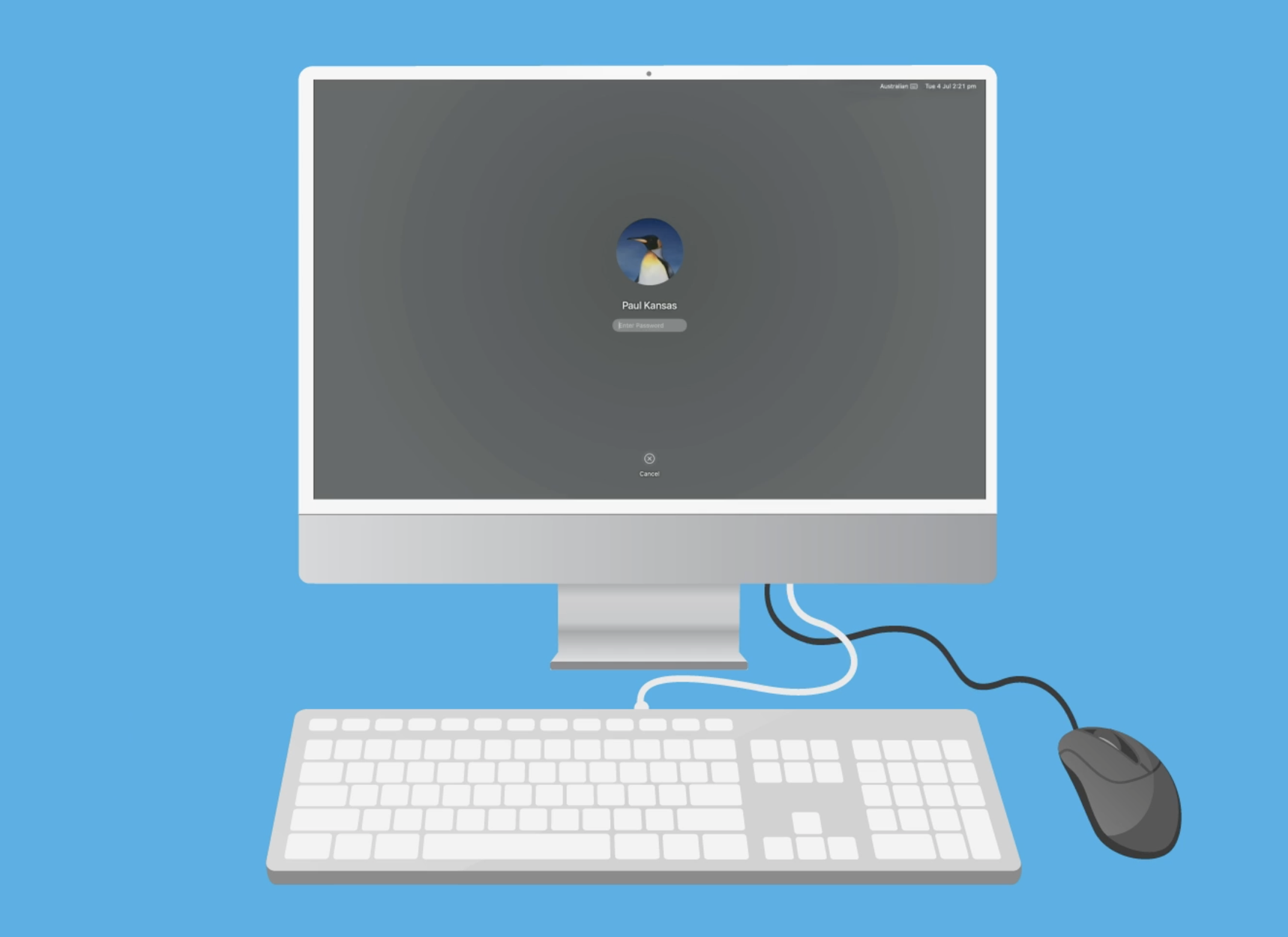
如果您使用的是二手电脑
如果您看到前用户的登录页面,请删除他们的帐户以及电脑上所有的文件和数据。您可以在“重置您的二手苹果台式电脑”(Resetting your pre-owned Apple desktop computer)课程指南中了解怎样操作。
开始操作
如果屏幕上显示“确认您所在国家/地区”,即表明您可以开始设置这台电脑了。请选择“澳大利亚”(如果它还没有突出显示为蓝色)。
让您的电脑知道您住在澳大利亚是安全的。这不会泄露您的家庭住址,而且确保您的电脑获取澳大利亚的所有正确更新和信息。
设置流程
您的电脑现在将指导您完成设置。有几个步骤,每个页面底部的选项会有所不同,包括:
- 好的。表示接受并开启该选项。
- 了解更多。点开可获取该选项的更多信息。
- 继续。表示继续设置流程的下一步。
- 暂时不要/稍后设置。表示现在不应用此选项,而是继续设置电脑的其他功能。
首先单击“继续”,设置流程会引导您完成以下步骤:
- 辅助功能。选择让您的电脑更容易操作的选项,或者您可以之后再设置。在“苹果桌面:辅助功能”(Apple desktop: Accessibility)课程指南中了解更多信息。
- 连接到 Wi-Fi。从网络列表中选择您的家庭 Wi-Fi,输入密码进行连接。
- 数据和隐私。此步骤的屏幕上将会显示您的电脑将要求您提供哪些信息,以及怎样使用这些信息。您可以单击此处的“了解更多”阅读更多详细信息。
- 迁移助理。此步骤可帮助您从另一台电脑的备份中复制文件和数据。单击“暂时不要”,将您的电脑设置成全新状态。
- 使用苹果账户登录。如果您已经有苹果账户,您可以在此步骤登录账户。
- 创建新的苹果账户... 如果您需要为您的电脑创建一个新的 苹果账户,请单击此选项。此处包含多个步骤,包括添加个人信息和创建一个强密码。在设置苹果账户时可以提供您的个人信息,因为这可以确保只有您可以使用自己的 苹果账户。
强密码应至少包含八个字符,包括字母、数字和大写字母。创建苹果账户密码时,请不要使用与任何其他邮箱或帐户相同的密码。
- 输入您的手机号码。如果您没有手机号码,可以填入您家中的固定电话号码。苹果会用它来验证您的身份。每次登录苹果账户时,它都会向您的手机发送一个代码。
- 条款和条件。此步骤的屏幕会显示创建新苹果账户的条款和条件详细内容。阅读完毕后请点击“同意”。
- 创建一个电脑帐户。此账户是专门用于登录这台电脑的。如果您在此步骤前已登录您的苹果账户,此屏幕会自动填写相关信息,或者您可以输入您的名和姓。
- 创建一个强密码。此密码用于电脑开机,请不要使用与您苹果账户密码相同的密码。
- 设置 iCloud。您的电脑现在将设置线上 iCloud 服务,这是一项自动设置。
- 启用 iCloud 钥匙串。您可以要求苹果设备存储您的信用卡详细信息和密码,并在这需要时为您自动填充。您也可以选择“稍后设置”。
- 定位服务。这可以帮助苹果公司确定您电脑的大致位置,以便您可以使用地图和其他需要您位置信息的功能。
- 分析。接下来的几个步骤会涉及高级功能。您可以稍后更改这些设置。
- 与苹果公司分享 Mac Analytics。单击“继续”。
- 屏幕使用时间。单击“稍后设置”。
- iCloud Analytics。保持复选框未选中状态并点击“继续” 。
- Siri。这是苹果设备的语音助手。如果您想要关闭 Siri,请点击蓝色复选框。
- 提升 Siri 和听写功能。勾选“暂时不要”。
- 选择您的电脑外观。您可以选择浅色或深色主题,或者让电脑启用“自动”模式进行切换。
当电脑的主屏幕或桌面显示时,表示您的电脑已设置成功,可以开始使用了。